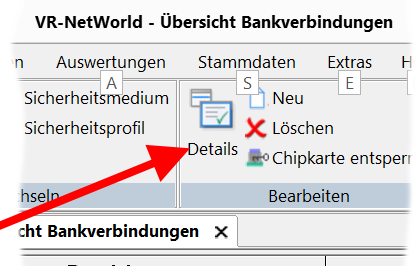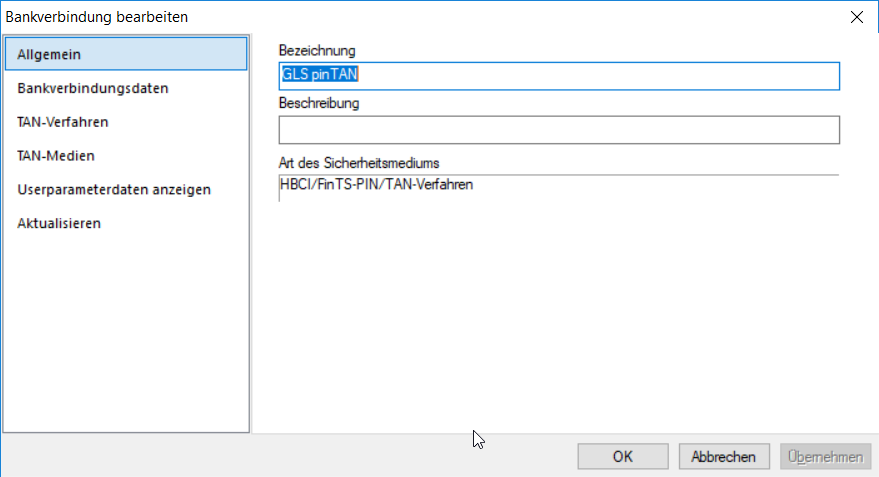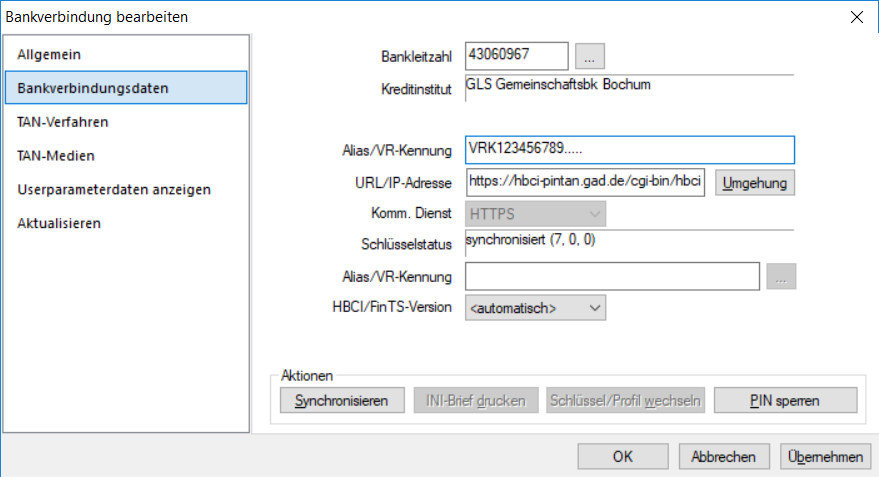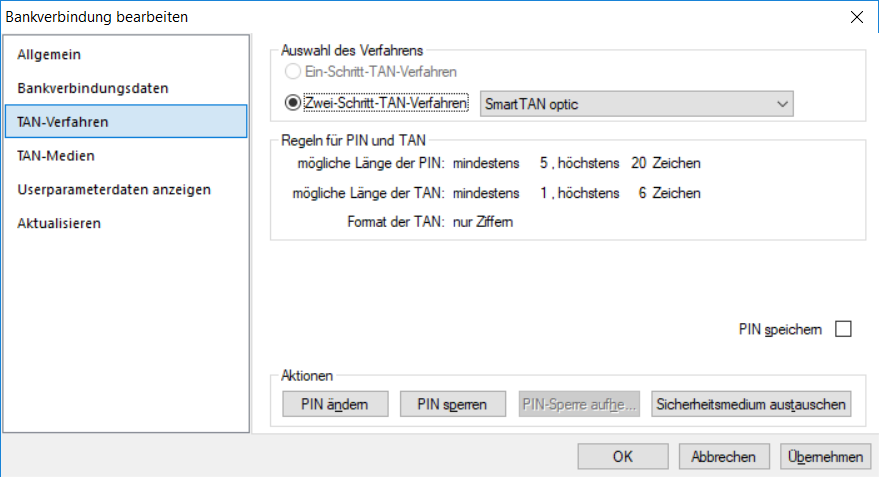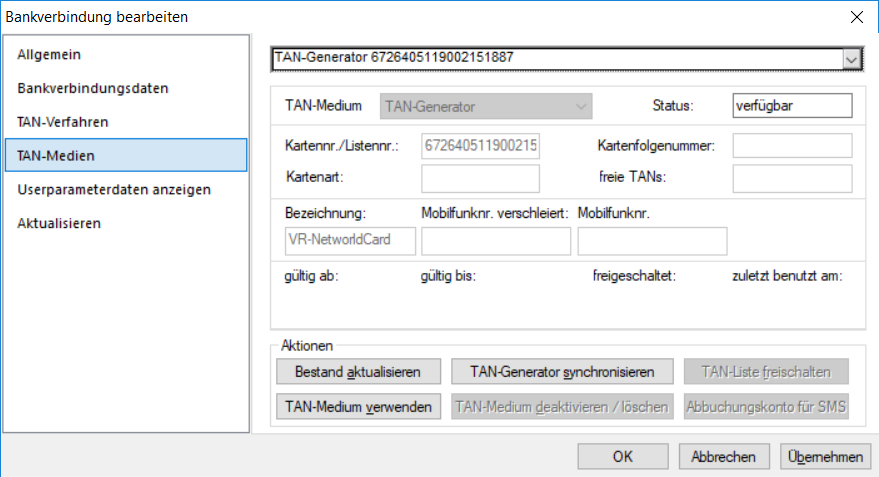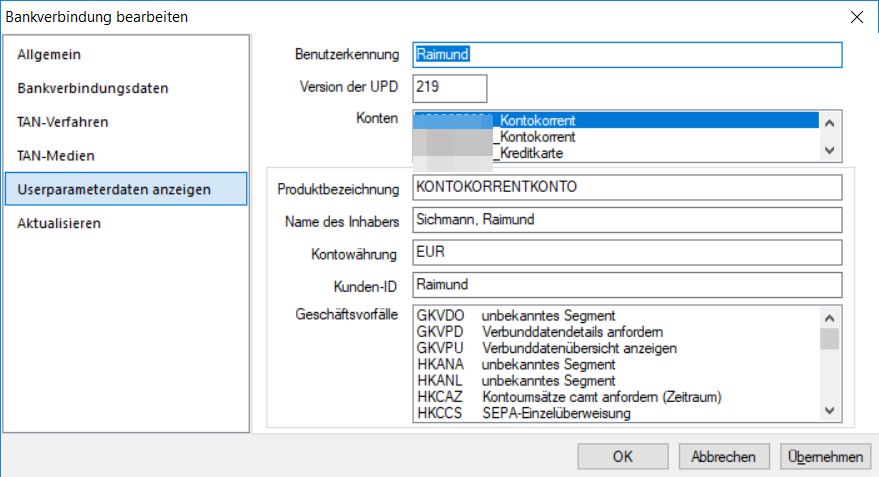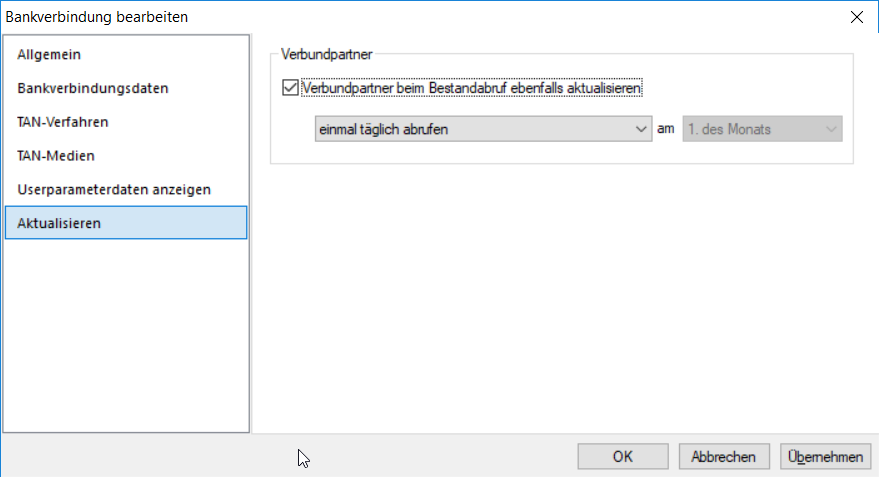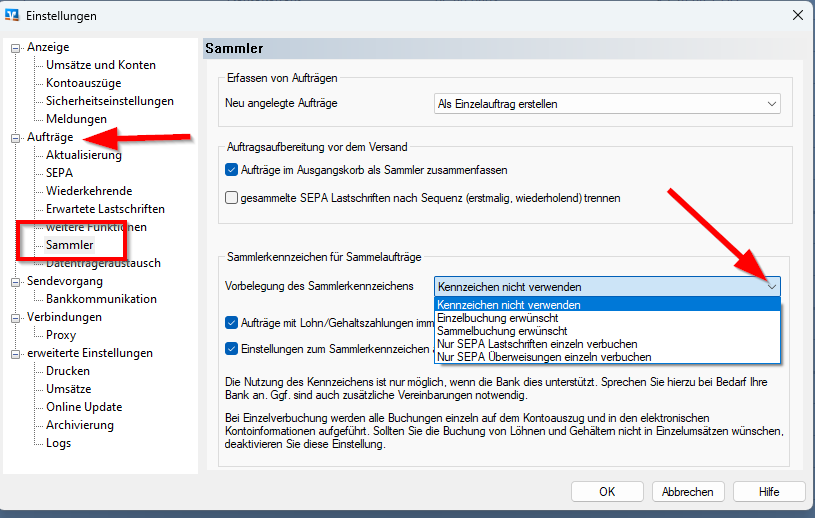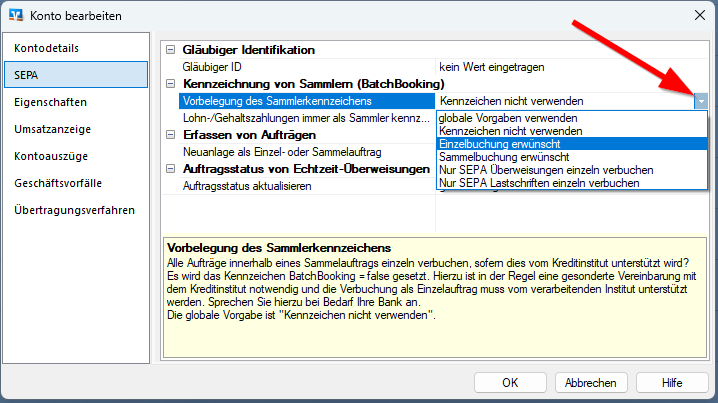Suchwort #VRNWSPatch
letzte Änderung: 28.12.2020
Für die jeweils aktuelle VR-NetWorld Software sind manchmal winzige Änderungen nötig, z.B. um bestimmte Banken richtig ansprechen zu können oder um ein kleines Problem zu beheben. Dafür ein komplettes Update zigtausendfach herauszugeben, wäre ein zu großer Aufwand. Stattdessen greifen die Entwickler zu sogenannten Patches, also einem „Flicken“, um diesen Fehler oder die Störung gezielter zu beheben.
Ein Patch sollte nur nach Rücksprache mit dem Support der Software installiert werden, also nicht „einfach so auf Verdacht“, sonst hieße er auch „Update“.
 Achtung: Bitte immer vor einer Installation eine Datensicherung in allen Mandanten durchführen. Der Patch ist immer für die aktuelle Version der VR-NetWorld Software gedacht.
Achtung: Bitte immer vor einer Installation eine Datensicherung in allen Mandanten durchführen. Der Patch ist immer für die aktuelle Version der VR-NetWorld Software gedacht.
Sprechen Sie mit Ihrem Softwarelieferanten/Ihrer Bank, wenn Sie unsicher sind.
Kopieren Sie die Adresse in die Adresszeile Ihres Browsers oder tippen Sie sie ein. Laden Sie die Datei und starten Sie die Installation.
Ein wichtiger Sicherheitshinweis:
Ich habe die Downloadadresse absichtlich nicht „als Klick“ verlinkt. Sie sollten keine Patches und Updates aus unsicheren Quellen installieren und meine Seite gehört dazu. Prüfen Sie bitte vorher die Zertifizierung, der Ausweis des Servers. Eigentümer muss die Fiducia & GAD IT AG sein, dem genossenschaftlichen Rechenzentrum.
Der Patch ist hier zu bekommen:
https://vrnetworldsoftware.fiducia.de/vrntest/download/download_patch.php
(Bemerkung (28.12.): Der Patch .39 ist bereits in der Installationsvariante enthalten.)
Prüfen Sie die Zertifikate des Servers, indem Sie die Adresse bis zum letzten Slash (/) eingeben:
https://vrnetworldsoftware.fiducia.de/vrntest/download
Klicken Sie auf das Schloss und prüfen Sie das Zertifikat. Wenn sich Ihre Sicherheitssoftware dazwischen drängelt, sollten Sie diese deaktivieren.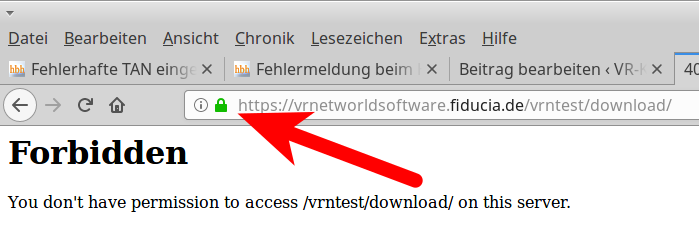
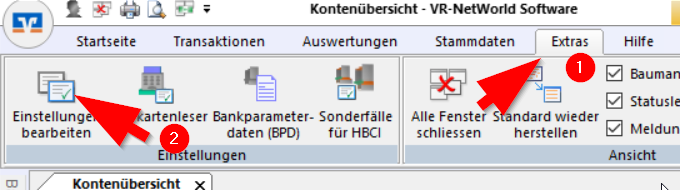
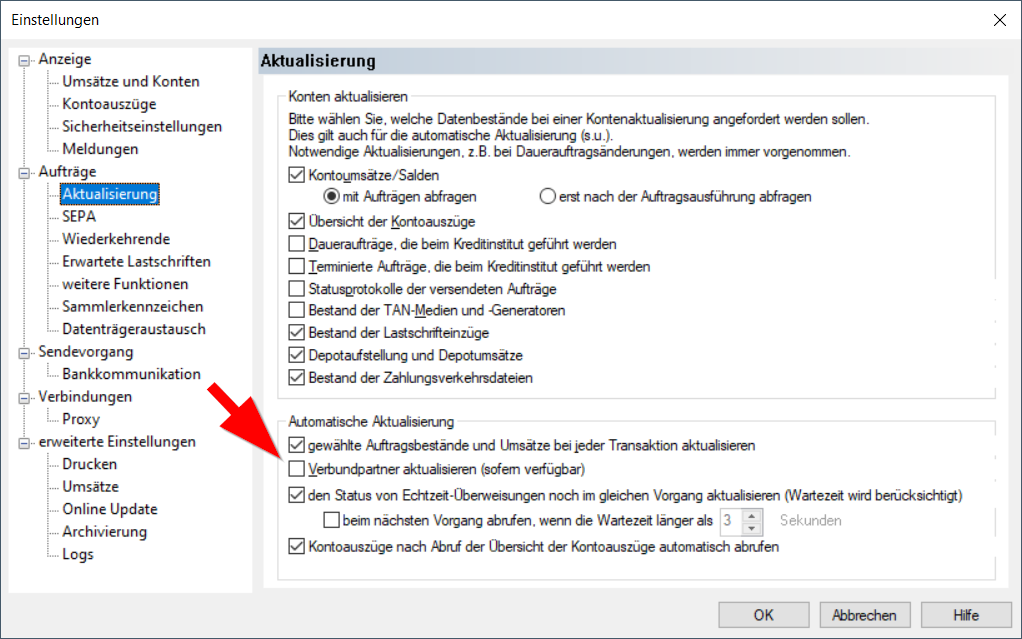
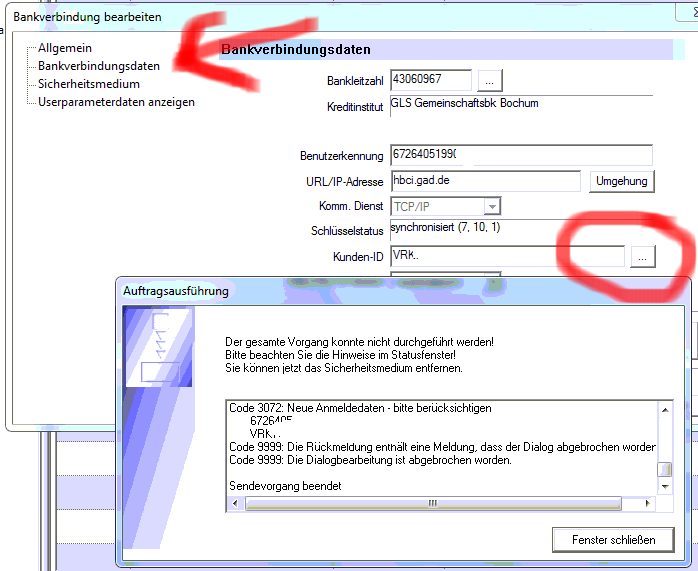
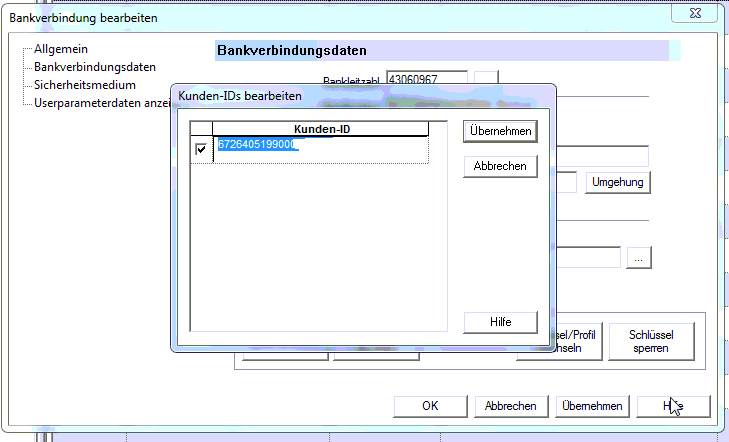
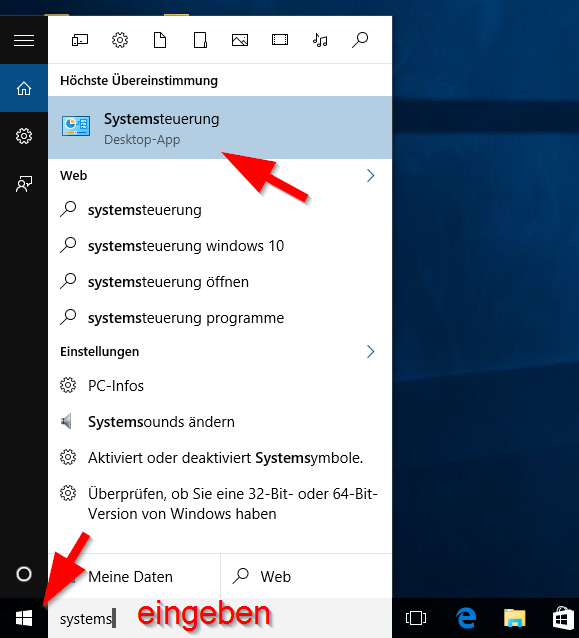
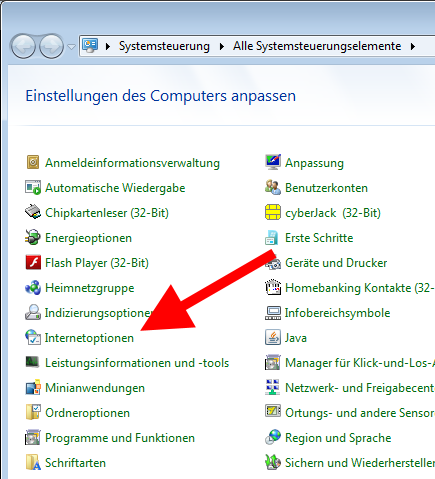
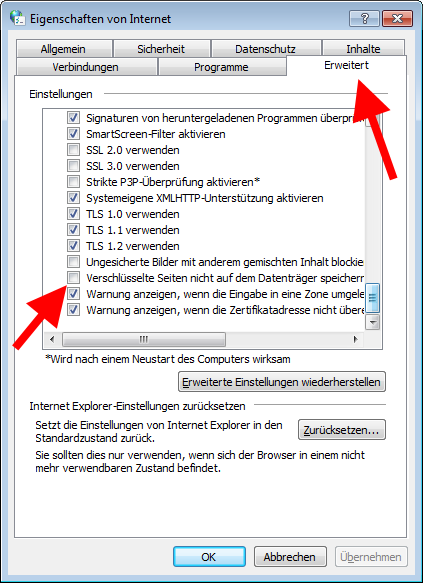
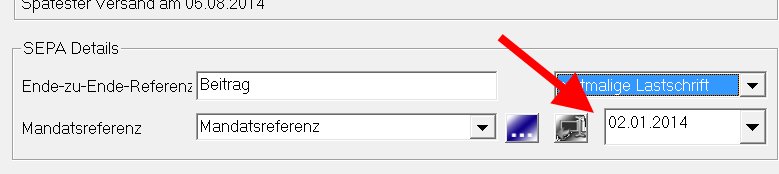
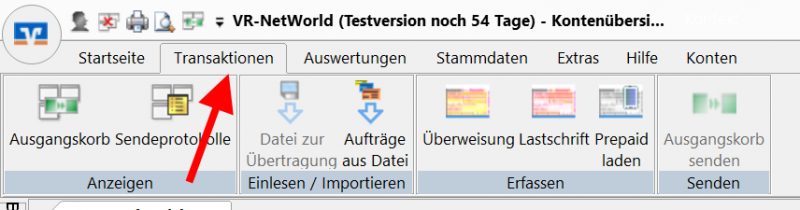

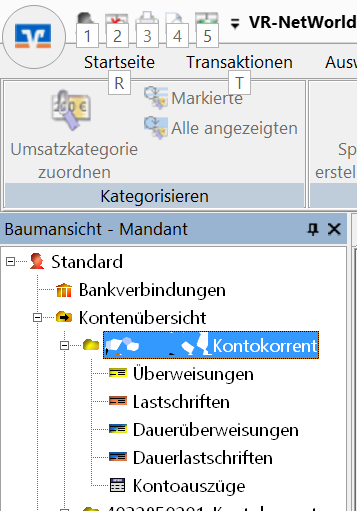
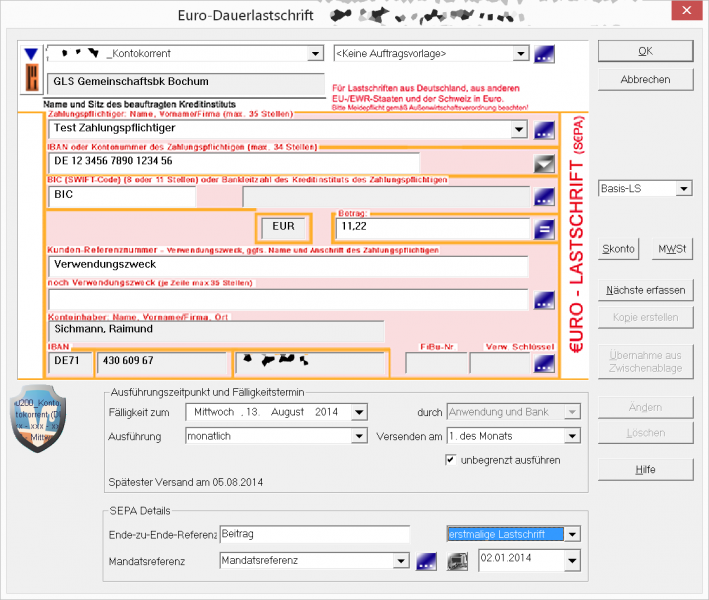
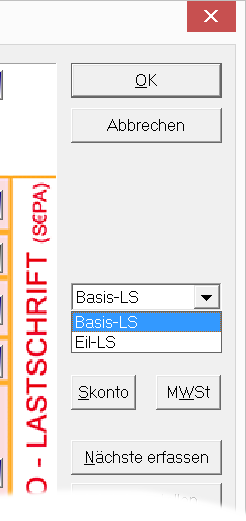
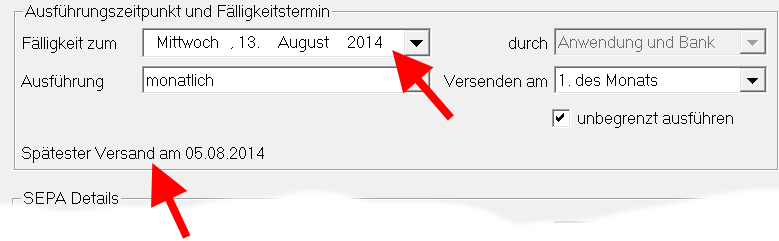
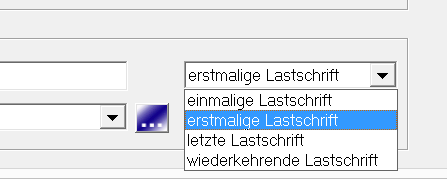
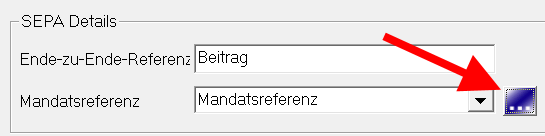
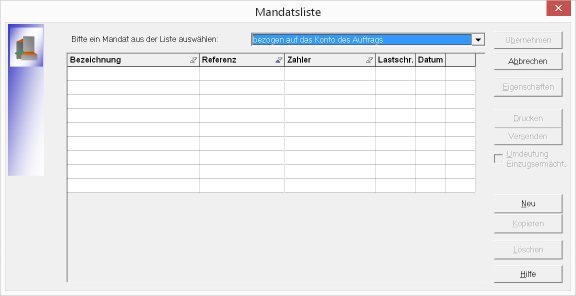
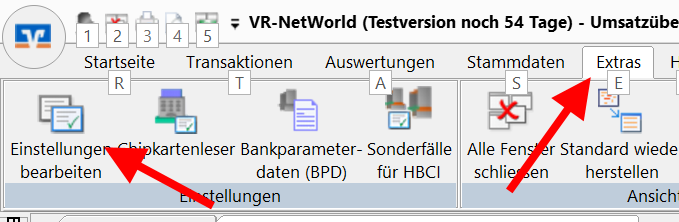
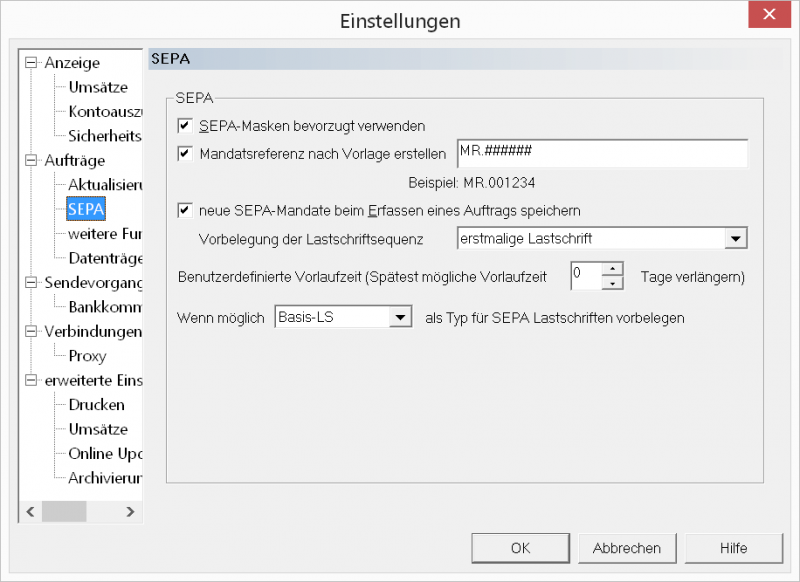
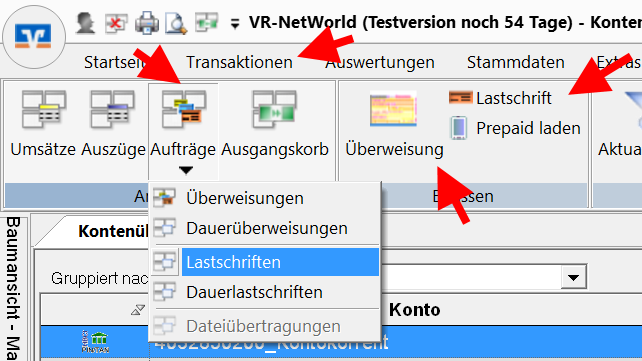
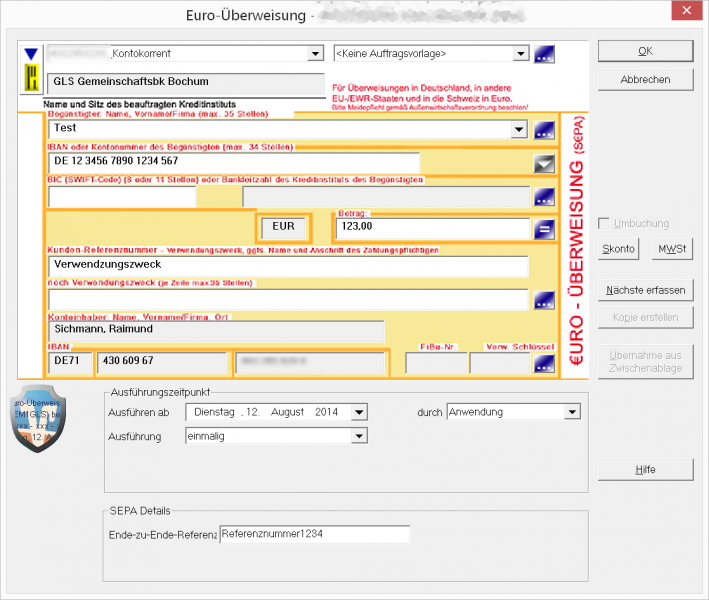
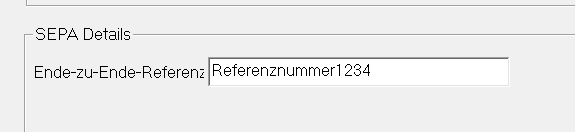
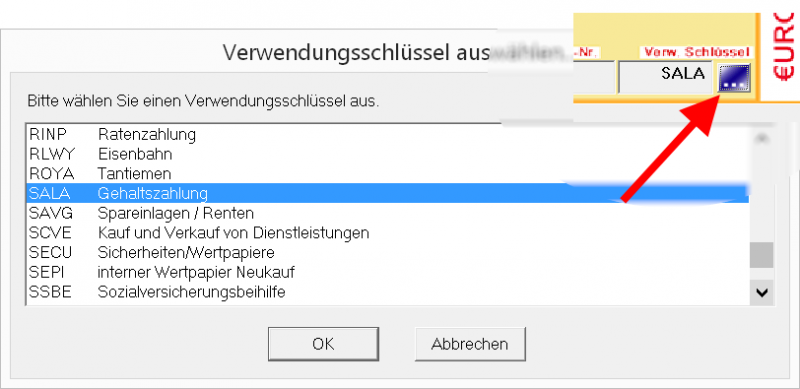
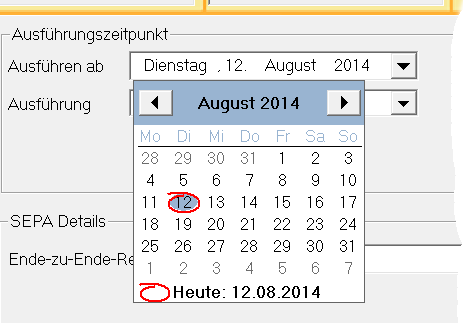
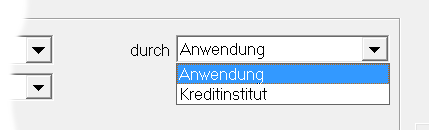
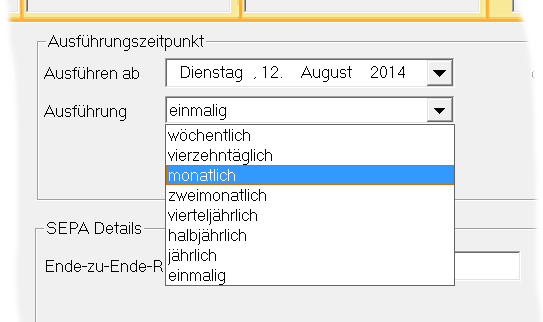
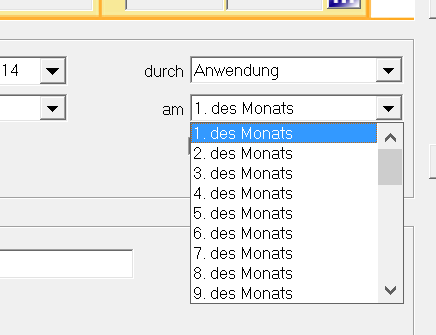
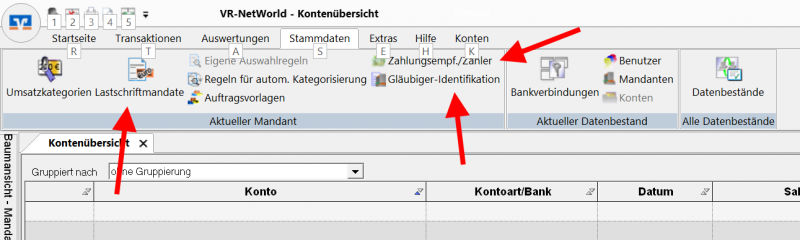
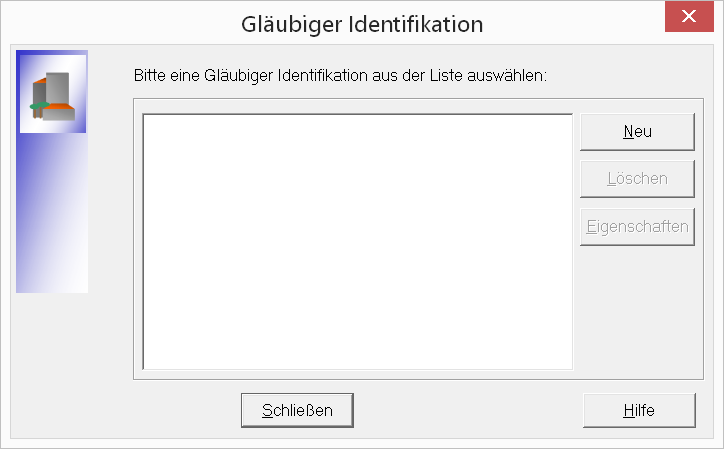
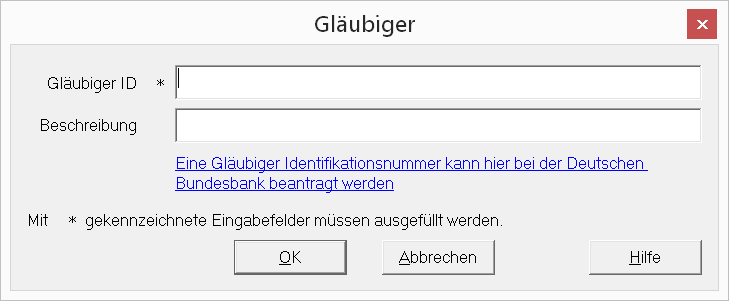
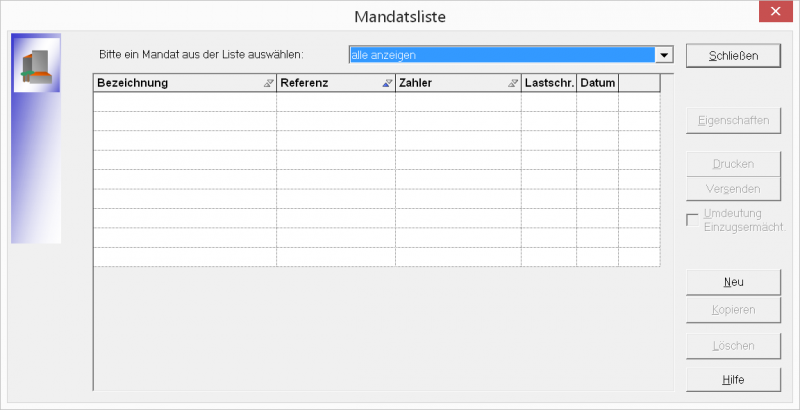
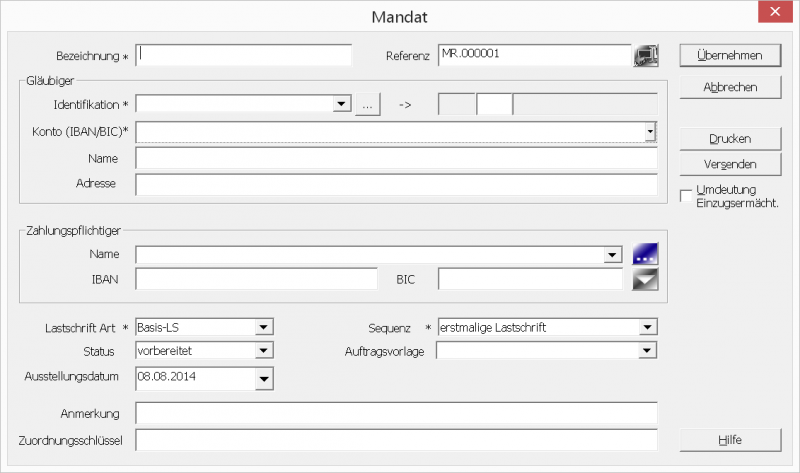

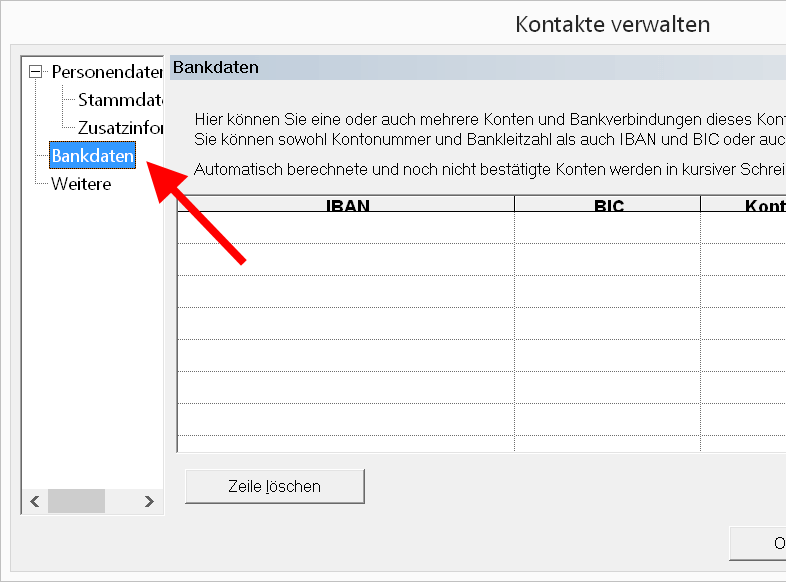

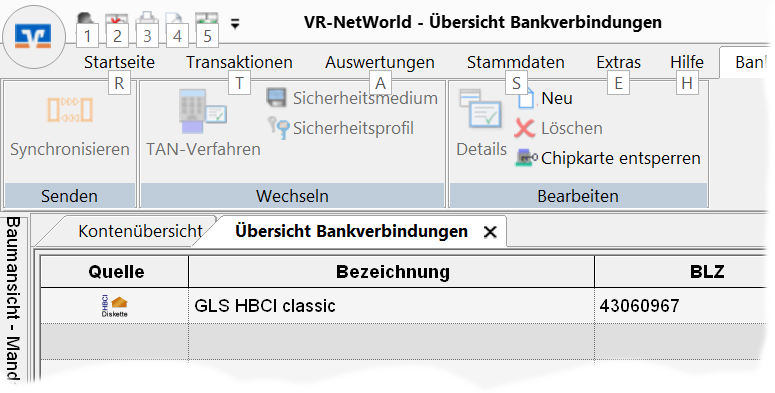
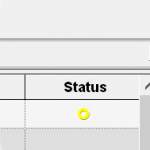 In der Statuszeile ganz rechts wird angezeigt, wie es um den Zugang bestellt ist. Der gelbe Kringel zeigt an, dass ich noch nicht freigeschaltet bin, in meinem Fall fehlte noch die Freischaltung für das Signaturdateiverfahren.
In der Statuszeile ganz rechts wird angezeigt, wie es um den Zugang bestellt ist. Der gelbe Kringel zeigt an, dass ich noch nicht freigeschaltet bin, in meinem Fall fehlte noch die Freischaltung für das Signaturdateiverfahren.